Как найти человека в Инстаграме через компьютер и телефон
Здравствуйте, друзья.
Инстаграм становится популярнее с каждым днем. Все больше людей регистрируются и начинают активно обмениваться фотографиями, видеороликами и сообщениями в быстром и удобном формате. Я стала замечать, что знакомые, которым больше 40 лет и раньше они сидели разве что в Одноклассниках, теперь постят фотографии и в Instagram.
Если вы недавно зарегистрировались и ищете своих друзей или давно пользуетесь соцсетью, но сейчас появилась потребность отыскать знакомого, то сегодняшняя статья для вас. Поговорим о том, как найти человека в Инстаграме.
Содержание
Как воспользоваться поиском, зная никнейм
При регистрации каждый пользователь Instagram выбирает себе уникальное имя – ник. Он записывается латиницей с использованием цифр, нижнего подчеркивания, тире и точки. Если вы знаете имя, то разыскать человека не составит труда.
Если вы знаете имя, то разыскать человека не составит труда.
В телефоне
Зайдите в приложение и нажмите на значок увеличительного стекла внизу экрана.
Введите текст в строку поиска. В результате вы увидите несколько людей с похожими никнеймами. Самым первым будет аккаунт, зарегистрированный под искомым ником, если такой существует. Дальше переходим на страницу пользователя. Убедившись, что это тот человек, который нам нужен, можно подписаться на него и регулярно просматривать обновления страницы.
В веб-версии
Через компьютер также можно отыскать друзей. Для этого откройте браузер, перейдите на сайт instagram.com и введите свой логин и пароль от учетной записи. Перед вами откроется лента новостей. Вверху будет строка для ввода данных. Напишите имя и ждите ответа системы. Затем нажмите мышкой на аватарку, чтобы перейти на персональную страницу человека.
Зная имя пользователя, зайти в его профиль можно, написав в строке браузера без кавычек “https://www.![]() instagram.com/” и после черты логин. Например, “https://www.instagram.com/blinovlife”. Этот способ сработает даже без регистрации в социальной сети.
instagram.com/” и после черты логин. Например, “https://www.instagram.com/blinovlife”. Этот способ сработает даже без регистрации в социальной сети.
Как узнать имя пользователя в Инстаграме через другие соцсети
Если вы не знаете никнейм своего знакомого, то есть несколько способов справиться с этой трудностью:
- спросить у самого человека или ваших общих знакомых;
- посмотреть на странице во ВКонтакте, там люди иногда пишут свои логины в Skype и Instagram;
- аккаунт в Инстаграме часто связывают с профилем в Facebook, поэтому в них публикуются одни и те же записи, в которых виден юзернейм. Под такими постами появляется приписка со ссылкой на источник.
Как искать по номеру телефона
Поиск по мобильному номеру в социальной сети не даст результатов, если только он не является никнеймом, что маловероятно. Но можно пойти другим путем.
Шаг 1. Добавить номер телефона в свои контакты.
Шаг 2. Синхронизировать Инстаграм с контактным листом.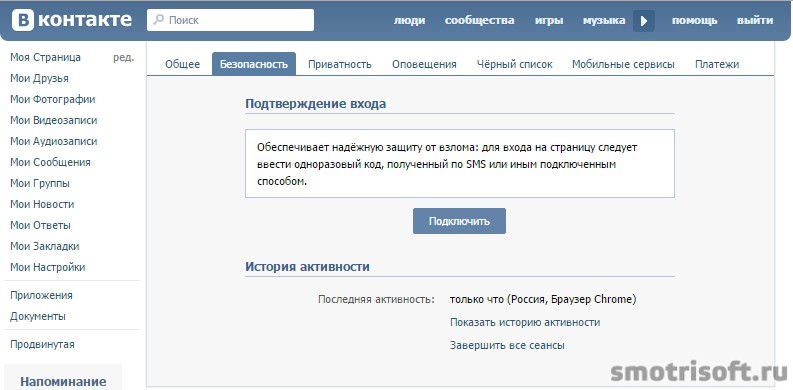 Для этого нужно перейти в профиль, нажать на 3 полоски вверху экрана и открыть настройки.
Для этого нужно перейти в профиль, нажать на 3 полоски вверху экрана и открыть настройки.
Шаг 3. Теперь идем в раздел «Конфиденциальность и безопасность» и нажимаем на пункт «Синхронизация контактов».
Шаг 4. В открывшемся окне осталось только передвинуть рычажок и подтвердить свое желание.
Шаг 5. Теперь можно получить информацию обо всех знакомых, которые зарегистрированы в социальной сети и указали там свой мобильный.
В дальнейшем вы сможете видеть, кто еще из списка контактов добавил телефон в профиль Инстаграма.
Ищем по фотографии
Если у вас есть фото человека, которое он мог разместить в своем Инстаграме, можно поискать его через Google или Яндекс. Для этого зайдите на страницу поисковика, переключитесь на вкладку «Картинки» и нажмите на значок фотоаппарата.
Загрузите фотографию с компьютера и посмотрите выдачу. Возможно, вам повезет и нужный профиль найдется.
Другие способы отыскать человека
Поищите по геолокации или хэштегам, которые ваш знакомый может размещать в своих постах. Этот способ даст результат, если вы знаете, к примеру, что человек участвовал в каком-то мероприятии или работает в организации, которая использует данный тег. Перейдите к записям и найдите нужную особу.
Этот способ даст результат, если вы знаете, к примеру, что человек участвовал в каком-то мероприятии или работает в организации, которая использует данный тег. Перейдите к записям и найдите нужную особу.
Чтобы найти записи по геолокации, переключитесь во вкладку «Места» и введите нужное слово в строку.
Если не смогли получить информацию таким путем, можно попробовать поискать интересующую личность по настоящему имени и фамилии. Введите их полностью в поле для поиска и просмотрите результаты выдачи. Если нужный профиль не найден, попробуйте короткое имя или написание латиницей. Посмотрите, как человек назвал себя в других социальных сетях, какие варианты своих Ф. И. О. он использует.
Отыскать пользователя также можно через общих знакомых. Зайдите на страницу такого человека и поищите среди его подписок.
Заключение
Мы разобрали способы разыскать знакомого человека в Инстаграме. Еще раз коротко перечислю их:
- воспользоваться простым поиском, если известен ник пользователя;
- попробовать тот же способ с настоящим именем и фамилией;
- искать по хэштегам, которые с большой вероятностью используются разыскиваемой особой;
- обратиться к списку контактов в телефоне, предварительно синхронизировав его с Instagram;
- осуществить поисковую операцию через другие соцсети;
- просмотреть подписки общих знакомых;
- спросить у самого человека или его друзей;
- загрузить фото в поисковик.

Желаю вам удачи в поисках. Расскажите в комментариях, какой способ помог. Подпишитесь на новые полезные материалы блога iklife.ru, чтобы стать продвинутым пользователем социальных сетей.
До новых встреч, друзья.
Подписаться на новости сайта
Если хотите получать первым уведомления о выходе новых статей, кейсов, отчетов об инвестициях, заработке, созданию прибыльных проектов в интернете, то обязательно подписывайтесь на рассылку и социальные сети!
Как добавить контакт в Ватсап по номеру телефона: инструкция
Многие близкие люди и друзья общаются сегодня при помощи WhatsApp. Большое число пользователей устанавливает приложение на смартфоны.
Поэтому их часто интересует, как добавить пользователя в ватсап на телефоне:
- Пользователю в программе необходимо зайти в раздел меню «Контакты».

- В открывшейся телефонной книге возле каждого имени расположен статус человека, благодаря которому можно понять, зарегистрирован ли он в мессенджере. Если родственник или кто-нибудь другой не пользуется программой, то на экране будет находиться кнопка «Пригласить».
- Выполняется нажатие на клавишу с приглашением, после чего открывается окно, в котором выполняется отправка сообщения с предложением установить мессенджер.
Как работает рассылка в приложении Ватсап?
В том случае, если определенный человек отсутствует в телефонной книге, то его нужно туда занести.
Для этого ему отправляется сообщение следующим образом:
- Нажимается «+» в меню приложения.
- В открывшемся окне стандартного вида, предназначенного для добавления людей, вводится телефонный номер человека и его имя. После этого набранные данные сохраняются.
- Выбирается список людей в мессенджере, где нажимается кнопка контекстного меню. В появившемся списке активируется опция «Обновить».

После этого человек будет отображаться в списке.
Дата на вашем телефоне не верна в приложении Ватсапп — устраняем ошибку
На Андроиде
На всякий случай напомним – вы можете переписываться только с теми людьми, которые установили мессенджер на свой смартфон. Если у человека нет учетной записи, общения в Ватсапе не случится – даже если вы знаете его номер телефона.
Еще многих пользователей занимает вопрос — можно ли написать человеку в Ватсапе, не добавляя его в контакты. Но об этом мы писали в отдельной статье.
Хватит теории, перейдем к практике и попробуем отыскать пользователя:
- Откройте мессенджер;
- Найдите вкладку «Чаты»;
- Нажмите на зеленую иконку с сообщением – она находится в нижнем правом углу;
- Откроется доступная телефонная книга, в верхней части экрана будет иконка «Новый контакт»;
- Нажмите, чтобы перейти к заполнению информации;
- Введите имя и фамилию в соответствующие строки;
- Выберите страну проживания и заполните поле «Сотовый»;
- При необходимости укажите дополнительную информацию.

Вот и все, вы успешно справились с задачей! Прежде чем вы захотите добавить друзей в Ватсап, спешим ознакомить вас с основными правилами работы на смартфоне. Вы можете менять телефонную книгу в настройках телефона, не открывая мессенджер – поэтому стоит запомнить несколько рекомендаций:
- Если вводите местный номер – пишите его так, как будете использовать. Можно ставить формат +7, можно начинать с восьмерки;
- Если нужно записать иностранный контакт, строго следуйте полному международному формату – + [Код страны] [Полный номер телефона]. Никогда не ставьте ноль перед комбинацией цифр!
Тогда вам не придется думать о том, как добавить друга в Вацапе – данные автоматически синхронизируются. Впрочем, обновить информацию не помешает:
- Откройте раздел «Чаты» в мессенджере;
- Кликните по иконке создания нового сообщения;
- В новом окне жмите на три точки наверху справа;
- Щелкайте по пункту меню «Обновить».

Готово! Поздравляем – вы смогли добавить контакт в WhatsApp на Андроид. Теперь можете наслаждаться общением без ограничений – мы же обсудим другую операционную систему.
Основные проблемы при добавлении
В некоторых случаях новый пользователь может не появиться в списке доступных для связи контактов в приложении.
Существует несколько причин:
- На телефоне нет WhatsApp. Если у добавленного контакта на смартфоне не установлен мессенджер, то набрать его номер или написать ему сообщение нельзя. В этих целях предусмотрена кнопка “Пригласить”. Если нажать на нее, абоненту будет отправлено письмо с просьбой инсталлировать программу на мобильный телефон для дальнейшей связи.
- Некорректно введен иностранный номер. Его необходимо вводить в международном формате: + [код страны] [основной номер]. Только в этом случае удастся перенести номер в программу.
- У приложения нет доступа к телефонной книжке. Для добавления абонента в WhatsApp нужно убедиться, что у него есть доступ к списку номеров.
 Это делается непосредственно в настройках смартфона.
Это делается непосредственно в настройках смартфона. - Контакты в адресной книге устройства не имеют статус “Видимый”. Чтобы посмотреть данную опцию, необходимо открыть настройки из меню телефонной книжки.
Если ни один из способов устранения проблемы не помог, возможно, произошел сбой в самом приложении. В таком случае рекомендуется переустановить его. Также для полной информации, предлагаем почитать статью, как написать в ватсап на номер телефона которого нет в контактах.
На Айфоне
Владельцев техники Apple также интересует вопрос, как добавить новый контакт в Ватсап. Ничего невозможного нет, мы докажем это на практике! Сохраняйте наши несложные инструкции.
- Откройте приложение и перейдите на вкладку «Чаты»;
- Кликните по иконке в виде планшета с карандашом – она находится в правом верхнем углу;
- Щелкните по значку «Добавить новый контакт в WhatsApp». Он находится в верхней части экрана;
- Впишите имя и фамилию в соответствующие поля;
- Выберите страну проживания, формат будет проставлен автоматически;
- Добавьте оставшиеся десять цифр;
- Разверните меню «Дополнительные поля», чтобы ввести информацию о компании, электронную почту и адрес;
- Жмите на значок «Сохранить», чтобы внести изменения в систему.

Разумеется, вы можете добавлять контакты в телефонную книжку, используя возможности Айфона. Список будет синхронизирован автоматически, как только зайдете в мессенджер, найдете пользователя в разделе доступных контактов Ватсапа.
Чтобы добавить человека в Ватсап по номеру телефона, действуют те же правила – описывали подробно выше:
- Иностранный номер вводится в полном международном формате – это код страны и полный телефон;
- Никогда не ставьте впереди нолик.
На Айфонах есть другой хитрый способ изменения телефонной книги – вы могли получить карточку vCard от абонента!
- Если вам пришла карточка, откройте чат;
- Нажмите на карточку;
- Найдите пункт «Сохранить»;
- Больше ничего делать не нужно – абонента получится добавить в память автоматически.
Вы смогли добавить друга в Ватсап на Айфоне – больше ничего знать не нужно, дали исчерпывающую информацию по запросу.
Перейдем к важной части обзора – узнаем о возможных трудностях, которые иногда встают на пути каждого пользователя.
Добавление контакта в WhatsApp на iPhone
Если вы владелец смартфона на базе iOS, то для вас инструкция по добавлению в мессенджер Ватсап нового пользователя будет ещё проще. Вот что вам придётся сделать, чтобы добавить новые контакты в iOS:
- Войдите в “Контакты” вашего телефона.
- Нажмите на кнопку в виде плюса в правом верхнем углу.
- Далее укажите всю информацию об абоненте, какую сочтёте нужной.
- Теперь нажмите “Добавить номер”.
- Введите нужный номер (обязательно в международном формате).
- Нажмите “Готово” в правом верхнем углу.
После этого владелец введённого вами номера должен автоматически появиться в списке ваших контактов и в приложении. Однако появится он там лишь в том случае, если он уже был зарегистрирован в приложении.
Проблемы и решение
Первый ответ на вопрос, почему не добавляется контакт в WhatsApp – вы пытаетесь сделать это в десктопной или браузерной версии мессенджера. К сожалению, на компьютере опция недоступна – вы можете добавить контакт в Ватсап через смартфон, информация будет автоматически синхронизирована с компом. Но иначе никак!
К сожалению, на компьютере опция недоступна – вы можете добавить контакт в Ватсап через смартфон, информация будет автоматически синхронизирована с компом. Но иначе никак!
Какие еще проблемы могут вас поджидать? Вы забыли дать программе нужные разрешения:
- Откройте настройки и найдите раздел «Приложения»;
- Отыщите Ватсап;
- Перейдите к блоку «Разрешения»;
- Активируйте тумблер в строке «Контакты».
Для владельцев Андроид актуальна следующая информация – проверьте, что все номера в телефонной книжке имеют статус видимых.
Теперь вы знаете все о том, как добавить контакт в WhatsApp на Айфоне или Андроиде – сохраните наш обзор в закладки и начинайте общение! Добавляйте друзей и коллег, родственников и знакомых – давно пора поделиться смешной историей или скинуть классную фотку в чат Ватсапа.
Добавление контакта через записную книжку
WhatsApp определяет новых пользователей по номерам их телефонов.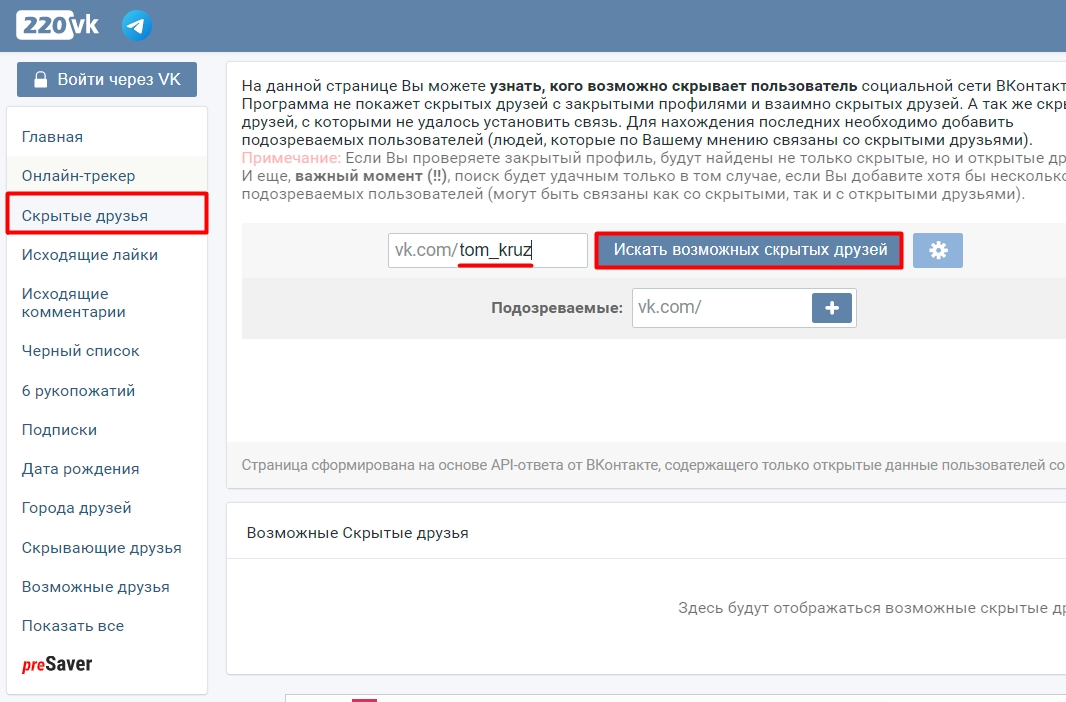 Поэтому необязательно использовать мессенджер, а можно обойтись стандартной утилитой смартфона. Для этого вам потребуется ввести данные абонента в соответствующую форму.
Поэтому необязательно использовать мессенджер, а можно обойтись стандартной утилитой смартфона. Для этого вам потребуется ввести данные абонента в соответствующую форму.
Инструкция следующая:
- Перейдите в записную книжку. Ее иконка находится на главном экране и имеет вид телефонной трубки на зеленом фоне.
- Если открылось окно ранее совершенных вызовов, перейдите во вкладку “Контакты”.
- На экране со списком номеров найдите кнопку “Добавить новый” или “Создать новый”. Возможно, она расположена в выпадающем меню, для вызова которого потребуется нажать на функциональную кнопку в одном из углов экрана.
- В открывшейся анкете для заполнения введите имя абонента и номер его мобильного телефона.
- Нажмите на кнопку “Сохранить”.
Добавить контакт в WhatsApp.
На разных устройствах, будь то смартфон или планшет, системный интерфейс различается. Поэтому могут быть несоответствия с пунктами меню и расположением элементов управления. Однако принцип выполняемых действий одинаков.
Однако принцип выполняемых действий одинаков.
Инструкция по добавлению нового контакта (номера)
При установке приложения Ватсап очень важно знать, как добавить контакт и синхронизировать список контактов, почему может не добавляться тот или иной номер мобильного телефона, а также немаловажно – обратный перенос из мессенджера в смартфон.
Алгоритм добавления контактов на устройствах любой мобильной платформы очень схож, но есть различия в интерфейсе взаимодействия с пользователем. Стоит рассмотреть пошаговые инструкции и различные варианты для двух популярных платформ айфон и андроид.
Добавление контактов в Ватсап на iPhone
Для добавления нового чата на смартфоне Айфон с пользователем из существующего списка контактов следует:
- Запустить приложение Ватсап.
- Открыть вкладку «Чаты».
- Тайпнуть по кнопке редактирования с иконкой квадрат с карандашиком в правом верхнем углу экрана.
- Отобразится список всех контактов, у которых установлено приложение.

- Нажмите для выбора пользователя и начала общения путем создания нового чата.
Для добавления нового контакта на смартфоне Айфон следует:
- Запустить приложение Ватсап.
- Открыть вкладку «Чаты».
- Тайпнуть по кнопке редактирования с иконкой квадрат с карандашиком в правом верхнем углу окна мессенджера.
- Активировать ссылку с текстом «Новый контакт». Она будет в верхней части страницы.
- Откроется форма добавления абонента в список контактов на устройстве.
- Ввести имя и/или фамилию.
- Добавить номер телефона.
- По окончании заполнения формы кликнуть на область с текстом «Готово» в верхнем правом углу экрана.
- После этого можно начать общение и активировать новый чат в мессенджере.
Есть альтернативный вариант: при получении визитной карточки vCard можно практически моментально добавить данного абонента в список контактов на телефоне, активировать диалог с ним и начать с ним общение просто тайпнув на файл и подтвердив свое решение.
Добавление новых чатов в приложении Ватсап на Android
Процесс упрощается в случае, когда номер человека, которого Вы хотите добавить, есть в списке контактов на смартфоне, тогда следует:
- Кликнуть на иконку создания нового чата: внизу справа круглый зеленый значок.
- Отобразится список контактов, у которых установлено приложение Ватсап.
- Для добавления необходимо нажать на профиль выбранного человека.
Если это новый контакт, то следует в меню выбора активировать кнопку «Новый контакт» и далее в зависимости от модели телефона ввести необходимые данные и сохранить контакт, тогда Вы сможете создать с ним чат и начать общение.
Если у абонента не установлено приложение, то написать ему и добавить в чат не представляется возможным. Но при этом есть возможность пригласить к общению любым из возможных способов: через смс, электронную почту, социальные сети и другие мессенджеры.
Первый вариант приглашения абонента:
- Нажать на иконку создания нового чата: внизу справа круглый зеленый значок.

- Отобразится список контактов, у которых установлено приложение Ватсап.
- Пролистать вниз страницы, тайпните по ссылке с текстом «Пригласить друзей».
- Выбрать тот метод, который позволит добавить интересующего Вас человека.
- Выбрать способ передачи уведомления, получателя (список которых формируется из существующих друзей в приложении).
- Далее можно отредактировать текст сообщения, в котором изначально содержится призыв к общению в мессенджере и ссылка на скачивание приложения.
Удаляем контакты из WhatsApp для iPhone
Очистка списка собеседников в ВатсАп от ставших ненужными записей осуществляется так же просто, как и пополнение «Контактов». Для удаления номера можно пойти одним из двух путей.
Способ 1: Телефонная книга iOS
Поскольку записи в мессенджере и содержимое адресной книги iPhone синхронизируются, самым простым методом избавления от данных другого участника WhatsApp является их удаление из «Контактов» iOS.
- Открываем «Контакты» на айФоне.
 Находим запись, подлежащую удалению, и открываем подробные сведения тапом по имени собеседника. Касаемся «Править» вверху экрана справа.
Находим запись, подлежащую удалению, и открываем подробные сведения тапом по имени собеседника. Касаемся «Править» вверху экрана справа. - Листаем перечень опций доступных для карточки контакта в самый низ и нажимаем «Удалить контакт». Осталось подтвердить необходимость уничтожения данных, коснувшись кнопки «Удалить контакт», появившейся внизу экрана.
Способ 2: Инструментарий мессенджера
Доступ к функции удаления контакта WhatsApp можно получить и не выходя из приложения-клиента мессенджера.
- Открываем переписку с собеседником, которого нужно удалить из адресной книги, и касаемся его имени вверху экрана. На отобразившейся странице с подробной информацией по номеру нажимаем «Изменить».
- Далее листаем список доступных опций вниз и тапаем «Удалить контакт» дважды.
- После подтверждения действия запись, содержащая идентификатор другого участника ВатсАп, исчезнет из списка доступных в мессенджере и телефонной книге iOS.

Необходимо учесть, что после удаления контакта из WhatsApp содержимое переписки с ним останется нетронутым, а дальнейший обмен информацией через мессенджер продолжает быть возможным!
Как добавить контакт в Ватсап
Приложение WhatsApp обладает широкими возможностями и поможет в поиске контакта по неизвестному номеру, добавит знакомых по номеру из телефонной книги в саму программу либо список «Избранное». Обо всех нюансах работы мессенджера мы поговорим ниже.
1
Как добавить друзей в Ватсап?
Популярная программа для общения умеет анализировать список телефонной книги для того, чтобы находить по номеру пользователей, уже использующих WhatsApp. Добавление производится автоматически, однако внести новый контакт можно и вручную:
- запускаем программу;
- переходим в раздел «Контакты»;
- открываем «Меню»;
- тапаем по «Обновить»;
- контакт из телефонной книги вносится в WhatsApp.
2
Добавление контактов в Ватсап на iPhone
Аналогичным образом добавление работает и на iPhone. Чтобы перенести пользователей Ватсап из списка контактов смартфона:
Чтобы перенести пользователей Ватсап из списка контактов смартфона:
- открываем WhatsApp Messenger;
- на панели снизу жмем звездочку — список «Favorites»;
- прокручиваем контакты до самого верха и проводим пальцем вниз;
- новые контакты не только отобразятся в списке, но и будут отсортированы по алфавиту.
3
Добавление контактов в Ватсап на Android
Чтобы воспользоваться преимуществами программы на не «яблочном» смартфоне, делаем так:
- приглашаем друзей в Ватсап и убеждаемся, что они установили программу;
- просим знакомого внести ваш номер в список контактов на его устройстве;
- открываем WhatsApp и жмем на «Chat» — имя друга должно высветиться в списке.
4
Как усилить сигнал сотовой связи — дополнительные способы поиска
С Ватсап можно работать даже через браузер. Однако редактировать контакты в данном случае не получится — они берутся из телефонной книги.
Если человека нет в WhatsApp, но его номер записан на вашем смартфоне — просто пригласите его в программу, возможно, он откроет для себя много нового!
Добавить контакт можно в том числе из Ватсап, запущенного через эмулятор на компьютере:
- заходим в меню по ярлыку в верхнем правом углу программы;
- выбираем «Контакты»;
- чтобы добавить первый контакт, кликаем по изображению человечка рядом с иконкой входа в настройки;
- вписываем имя и номер телефона, вверху слева жмем «Готово»;
- чтобы забрать все контакты с телефона на ПК, экспортируем их в отдельный файл и копируем его на компьютер;
- заходим в настройки эмулятора, выбираем пункт «Импортировать»;
- находим файл, кликаем по нему и запускаем процесс переноса;
- открываем Ватсап и проделываем то же самое: «Контакты» -> «Меню» -> «Импорт/экспорт» -> «Импорт из накопителя»;
- контакты будут успешно перенесены в приложение на ПК.

Что делать, если человека нет в в списке контаков? В таком случае осуществите ручной поиск, просто запустив Ватсап и нажав по значку увеличительного стекла в верхнем правом углу. Также проверьте правильность вводимого номера — пишите его в международном формате, со знаком + и соответствующими кодами стран. Если номер телефона не находится, попробуйте ввести в поле поиска имя и фамилию. Иногда с данной проблемой необходимо обратиться в службу технической поддержки, чтобы специалисты помогли внести человека в контакты по номеру телефона.
sovetclub.ru
Как добавить контакт в Ватсап
Всех владельцев смартфонов, которые только что начали использовать WhatsApp, интересует большое количество разных вопросов. Одним из них является, как добавить контакт в Ватсап на телефоне. Его очень часто можно встретить на различных форумах, посвященных этой замечательной утилите.
Выполнить такую процедуру на самом деле сможет каждый пользователь, потому что в ней нет ничего сложного.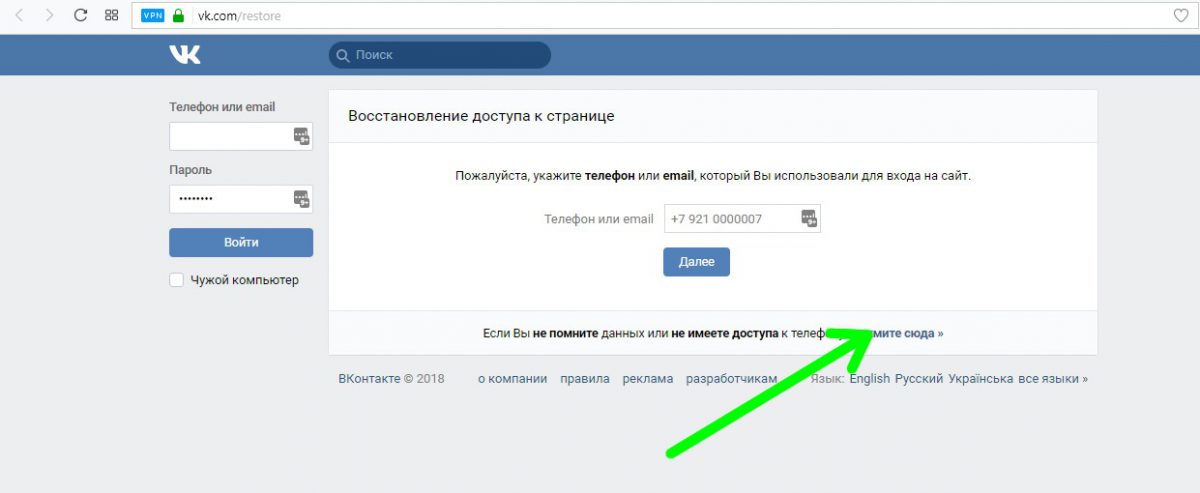 Она осуществляется несколькими способами. Самым простым из них является вариант, с помощью которого абоненты добавляются непосредственно из телефонной книги. Когда Вацап запускается в первый раз, то пользователь увидит список лиц, пользующихся на своих смартфонах этой утилитой. С любым таким человеком он сможет сразу же начинать общение. Бывают случаи, когда какой-нибудь номер не появляется среди доступных. Тогда человеку нужно открыть раздел с контактами. После этого ему придется воспользоваться служебной кнопкой, которая размещается в верхней части экрана. Затем ему нужно будет перейти в пункт под названием «Обновить».
Она осуществляется несколькими способами. Самым простым из них является вариант, с помощью которого абоненты добавляются непосредственно из телефонной книги. Когда Вацап запускается в первый раз, то пользователь увидит список лиц, пользующихся на своих смартфонах этой утилитой. С любым таким человеком он сможет сразу же начинать общение. Бывают случаи, когда какой-нибудь номер не появляется среди доступных. Тогда человеку нужно открыть раздел с контактами. После этого ему придется воспользоваться служебной кнопкой, которая размещается в верхней части экрана. Затем ему нужно будет перейти в пункт под названием «Обновить».
Как добавить другими способами контакт в Ватсап?
Существуют еще варианты, позволяющие добавить контакты в WhatsApp. Так, пользователь может просто набрать номер телефона определенного человека, которого необходимо занести в список. В этом случае, когда он уже установил на своем смартфоне Вацап, его профиль станет доступен для просмотра. Поэтому с ним можно сразу же начинать переписку.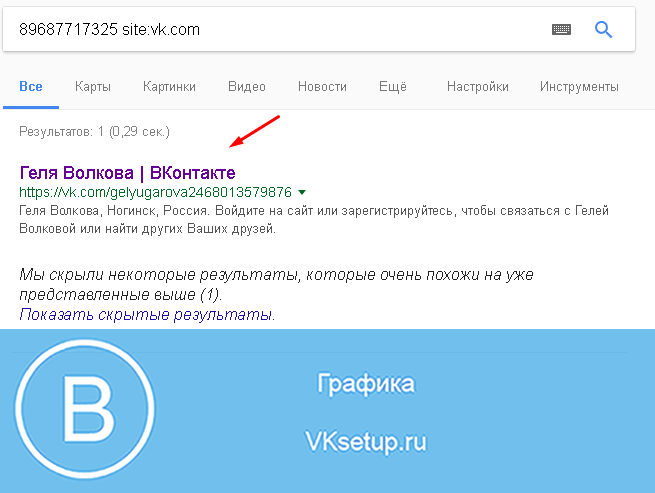
Также существует еще один вариант, который позволяет понять, как добавить контакт в Ватсап. С его помощью можно пригласить друзей из других соцсетей или мессенджеров, использующихся для общения. Но такой способ можно реализовать, если в профиле этих людей указан телефонный номер. Для выполнения такого варианта следует:
- зайти в настройки;
- перейти в раздел под названием «Контакты» — «пригласить друга».
Если пользователя по-прежнему интересует, как добавить друга в Ватсап, то он может воспользоваться еще одним вариантом. Он подходит даже тогда, когда утилита не установлена у другого абонента на телефоне. Для этого нужно послать своему товарищу SMS сообщение. В нем будет размещена ссылка, позволяющая установить мессенджер на гаджет. Для реализации такого способа необходимо посетить меню контактов. После этого человеку придется нажать на зеленую кнопку, на которой имеется надпись «Пригласить«.
xn—-7sbabah4dwbqdgi7dyd.xn--p1ai
Как искать людей в Ватсапе по номеру телефона
Нахождение человека по номеру телефона может быть полезно тогда, когда необходимо найти собеседника, но не добавлять его в телефонную книжку. На самом деле, найти собеседника можно и без телефона, однако, это намного труднее. Если у человека есть номер телефона необходимого абонента, то найти его в приложении не составит никакого труда.
На самом деле, найти собеседника можно и без телефона, однако, это намного труднее. Если у человека есть номер телефона необходимого абонента, то найти его в приложении не составит никакого труда.
Алгоритм также достаточно прост:
- Необходимо зайти в приложение Ватсап на своем телефоне;
- Далее нужно посмотреть на верхнюю панель и кликнуть на значок лупы, который располагается на ней;
- Откроется поиск, в котором нужно просто взять и вбить номер известного абонента. Если такой есть, то приложение выдаст его.
Таким образом можно найти любого человека по номеру телефона. Также существует другой вариант в виде того, чтобы просто забить номер в телефонную книжку, а потом через тот же поиск найти известного контакта. Оба варианта рабочие и позволяют найти человека, чтобы начать с ним переписку. Стоит отметить, что если у человека не установлен Ватсап, то найти его просто невозможно, так как он не зарегистрирован в мессенджере.
Если случилось такое, то можно его пригласить в социальную сеть, дабы начать общение.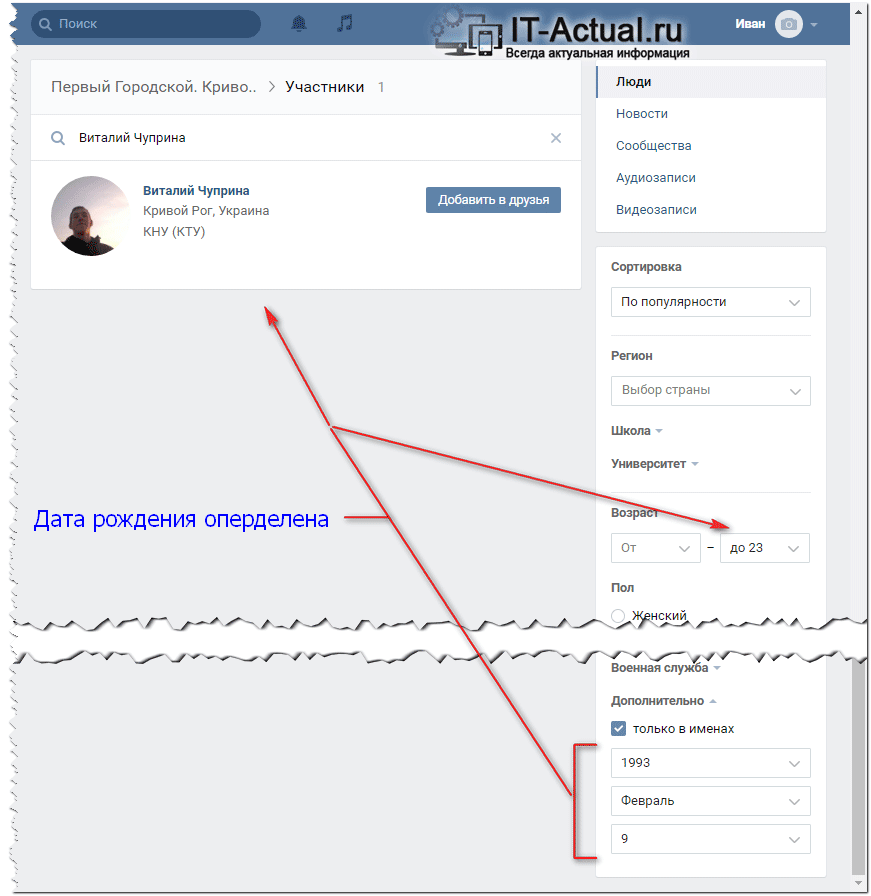
Каковы 10 самых дорогих NFT-элементов, когда-либо проданных?
Мы не причиняем вам вреда. Мы ученые. Мы предлагаем понимание. Предлагаем приют. Мы смотрим, и мы всегда здесь.
Мы не причиняем вам вреда. Мы ученые. Мы предлагаем понимание. Предлагаем приют. Мы смотрим, и мы всегда здесь.
Я также дошел до того, что расспросил Бьянку о таком человеке и предупредил Винченцо, что такой человек может попытаться вовлечь его в
Но этот молодой смертный не имел ничего общего с великим обществом, в котором я вращался. Я знал, что умру в тот момент, когда проник в его разум. Он не был ни великим венецианцем, ни художником, ни клириком, ни поэтом, ни алхимиком, и уж тем более не членом Великого совета Венеции. Наоборот, он был весьма странным существом, исследователем сверхъестественного, шпионом за такими созданиями, как я.
Я также дошел до того, что расспросил Бьянку о таком человеке и предупредил Винченцо, что такой человек может попытаться вовлечь его в
Действительно, я наслаждался Perfect Time. Я задавался вопросом, есть ли для каждого бессмертного идеальное время. Я подумал, соответствует ли это расцвету жизни смертных — тем годам, когда вы наиболее сильны и
Никогда за все мои годы я не знал такой угрозы моей тайне. И, естественно, у меня возникло искушение немедленно заключить, что моя жизнь в Венеции не удалась. Как только я подумал, что одурачил целый город, меня должны были поймать за то, кем я был.
Я также дошел до того, что расспросил Бьянку о таком человеке и предупредил Винченцо, что такой человек может попытаться вовлечь его в
Я решил не обращать на это внимания, посмотреть, что из этого выйдет, не позволять этому ни в малейшей степени мешать мне наслаждаться жизнью.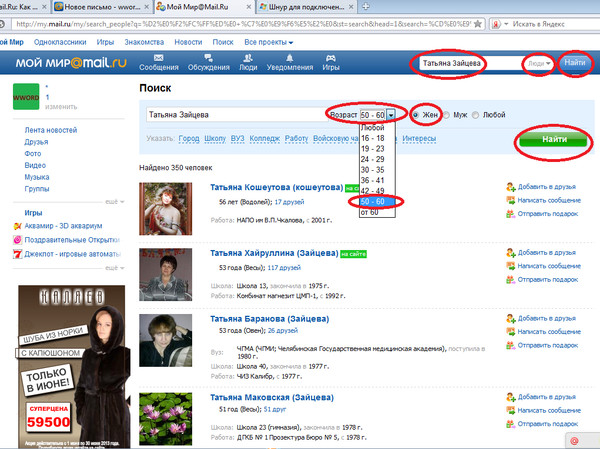
Винченцо потряс меня.
Я решил не обращать на это внимания, посмотреть, что из этого выйдет, не позволять этому ни в малейшей степени мешать мне наслаждаться жизнью.
Все это его разум дал мне довольно легко, причем молодой человек, очевидно, этого не осознавал, а затем, используя Дар Разума, я отправил ему очень прямое сообщение.
Ученые? Какие ученые? И другие слова. Как это действительно замечательно.
Но теперь, когда вся Венеция приняла меня в свою лучшую компанию, я ничего подобного не чувствовал. У меня была Бьянка, когда я хотел поболтать о творчестве Беллини или моего любимого Боттичелли. У меня был Амадео, с которым я делил свою золотую могилу.
С небольшим трудом я услышал, как он спускается по лестнице через палаццо, а затем увидел, как он вышел на канал и под градом гондолы, которая унесла его.
Но этот молодой смертный не имел ничего общего с великим обществом, в котором я вращался. Я знал, что умру в тот момент, когда проник в его разум. Он не был ни великим венецианцем, ни художником, ни клириком, ни поэтом, ни алхимиком, и уж тем более не членом Великого совета Венеции. Наоборот, он был весьма странным существом, исследователем сверхъестественного, шпионом за такими созданиями, как я.
Но этот молодой смертный не имел ничего общего с великим обществом, в котором я вращался. Я знал, что умру в тот момент, когда проник в его разум. Он не был ни великим венецианцем, ни художником, ни клириком, ни поэтом, ни алхимиком, и уж тем более не членом Великого совета Венеции.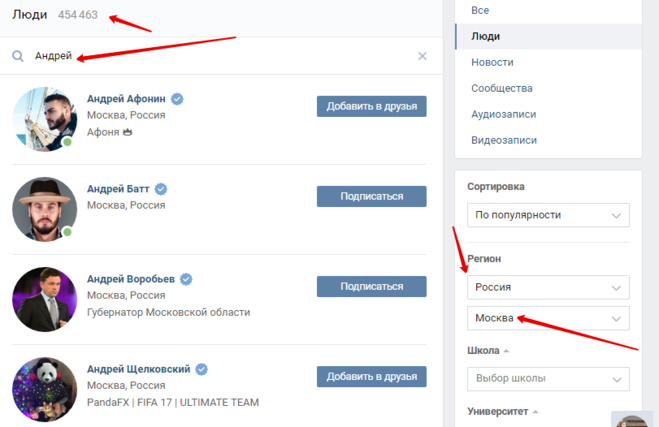
Я видел, как он явно испугался сообщения. А затем, к моему полному шоку, я получил от него отчетливое мысленное сообщение:
Это глупость. Помешай мне, и ты обязательно умрешь. Я не буду делать вам второе предупреждение. Отойди от моего дома. Уехать из Венеции. Стоит ли твоей жизни знать то, что ты хочешь знать обо мне?
В этот момент, намереваясь противостоять ему и напугать его, я подошел к самому краю сада на крыше и посмотрел на него через канал, и там я различил его крадущийся облик, и то, как он собирался замаскироваться, и как испуганно но он был очарован.
Да, он знал, что я кровопийца. Действительно, у него было какое-то имя для меня: вампир. И он наблюдал за мной в течение нескольких лет.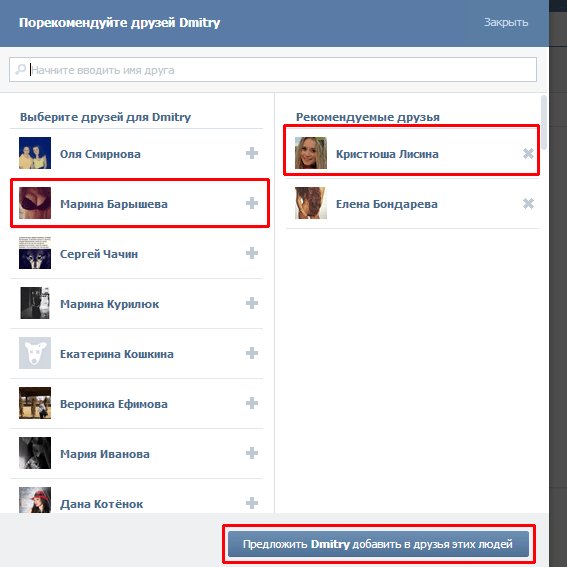 Он действительно видел меня в больших салонах и бальных залах, так что я действительно мог бы списать это на свою невнимательность. И в ту ночь, когда я впервые открыл свой дом жителям Венеции, он пришел.
Он действительно видел меня в больших салонах и бальных залах, так что я действительно мог бы списать это на свою невнимательность. И в ту ночь, когда я впервые открыл свой дом жителям Венеции, он пришел.
Это глупость. Помешай мне, и ты обязательно умрешь. Я не буду делать вам второе предупреждение. Отойди от моего дома. Уехать из Венеции. Стоит ли твоей жизни знать то, что ты хочешь знать обо мне?
Я решил не обращать на это внимания, посмотреть, что из этого выйдет, не позволять этому ни в малейшей степени мешать мне наслаждаться жизнью.
Действительно, я наслаждался Perfect Time. Я задавался вопросом, есть ли для каждого бессмертного идеальное время. Я подумал, соответствует ли это расцвету жизни смертных — тем годам, когда вы наиболее сильны и
Я решил не обращать на это внимания, посмотреть, что из этого выйдет, не позволять этому ни в малейшей степени мешать мне наслаждаться жизнью.
Как получить виртуальный номер телефона
Поскольку команды все чаще предпочитают работать удаленно, компании быстро переключаются на получение виртуального номера телефона, чтобы поддерживать работу своего бизнеса. Например, многие группы обслуживания клиентов теперь работают из дома, а не из одного центрального офиса. Чтобы продолжать обрабатывать звонки, используется виртуальная телефонная служба (она же VoIP-телефон) для отправки деловых звонков на компьютер или телефон каждого сотрудника.
С виртуальной телефонной системой вы получаете все функции традиционных стационарных телефонов по гораздо более доступной цене и без необходимости в дополнительном оборудовании. Насколько это здорово?
В этом посте мы рассмотрим, как работают виртуальные телефонные системы, как настроить виртуальную телефонную систему и почему ваш бизнес выигрывает от виртуальных номеров.
Получите виртуальный номер телефона за считанные минуты
Преимущества получения виртуального номера телефона
Какие основные функции следует ожидать при получении виртуального номера телефона?
OpenPhone: услуга виртуального телефона для современного бизнеса
Получите виртуальный номер телефона за считанные минуты
Вы можете получить виртуальный номер телефона с помощью OpenPhone, выполнив три простых шага:
- Зарегистрируйте учетную запись в OpenPhone — после регистрации вы сможете бесплатно пользоваться OpenPhone в течение семи дней.

- Во время регистрации выберите свой город или код региона в США или Канаде, чтобы выбрать свой номер телефона, или выберите бесплатный номер в Северной Америке
- Подтвердите свою учетную запись, используя существующий номер телефона и кредитную карту.
Вот оно! Теперь у вас есть виртуальный номер телефона. Если у вас возникнут проблемы в процессе регистрации, заполните эту форму, чтобы связаться с нашей службой поддержки.
Преимущества получения виртуального телефонного номера
Виртуальные телефонные номера предоставляют предприятиям множество преимуществ. Низкая стоимость, простота использования и инновационные функции помогают компаниям, использующим виртуальные телефонные номера, масштабироваться. Эти преимущества включают:
Без дополнительного оборудования
Виртуальные телефоны используют ваши существующие мобильные устройства и компьютеры. Чтобы получить доступ к телефонной услуге, все, что вам нужно сделать, это иметь подключение к Интернету вместе с приложением для мобильных устройств или веб-приложением или настольным приложением для компьютеров.
У некоторых провайдеров виртуальных телефонов есть дополнительное оборудование, которое вы можете купить, но оно часто является проприетарным и больше подходит для дополнительных продаж провайдера.
Доступнее, чем стационарные телефоны
Если вы не крупная корпорация с сотнями сотрудников и офисами по всему миру, система стационарной телефонной связи будет чрезмерно дорогой. Поскольку многие малые предприятия и стартапы переходят на работу из дома, услуга виртуального телефона может помочь вам сэкономить деньги, предоставляя вам функции, необходимые для управления вашим бизнесом.
Небольшие предприятия могут ежемесячно экономить до 45% по сравнению с традиционными телефонными услугами.
Общие телефонные номера
Это полезная функция для групп поддержки клиентов и входящих продаж. Все члены вашей команды могут звонить и отправлять текстовые сообщения с одного и того же номера. Это позволяет вам централизовать общение через один номер и помогает предотвратить недопонимание с вашими клиентами и внутренними командами.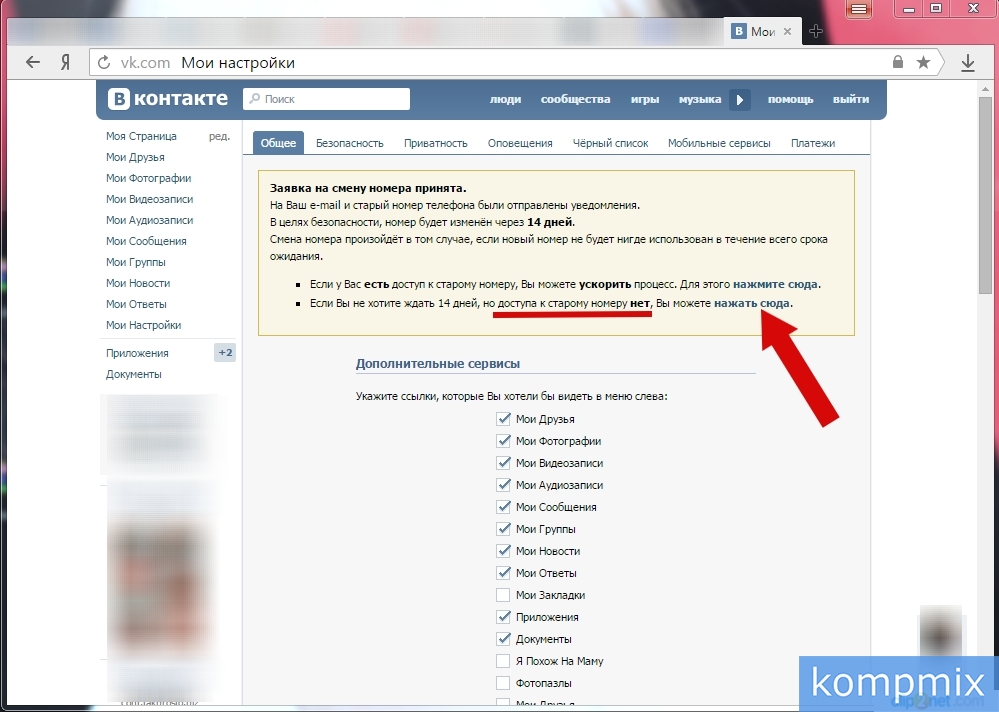 Любой член команды с общим доступом может отвечать на входящие звонки и сообщения.
Любой член команды с общим доступом может отвечать на входящие звонки и сообщения.
Интеграция с вашими приложениями
Услуги виртуального телефона имеют преимущество интеграции с такими приложениями, как Slack, электронная почта и CRM. Интеграции помогают предприятиям экономить время, деньги и сокращать объем ручной работы.
Например, интегрировав телефонную службу со своими приложениями, вы можете автоматически регистрировать звонки и получать расшифрованные записи, отправленные вам.
Установите часы работы
Вы можете использовать службу виртуального телефона, чтобы установить часы для каждого телефонного номера. Виртуальные номера, назначенные физическим лицам, могут работать с 8:00 до 17:00, но номер службы поддержки может быть доступен круглосуточно и без выходных. Используя рабочее время, вы можете предотвратить входящие звонки, которые будут беспокоить вас посреди ночи.
Получите виртуальные местные и бесплатные телефонные номера
С помощью виртуальной телефонной системы вы можете получить местные номера с любым кодом города. Например, если ваш бизнес работает за пределами Сан-Франциско, но у вас много клиентов в Нью-Йорке, вы можете получить местный код города в Сан-Франциско (415), а также номер телефона 917. Это поможет вам установить местное присутствие на любом рынке, который вы обслуживаете.
Например, если ваш бизнес работает за пределами Сан-Франциско, но у вас много клиентов в Нью-Йорке, вы можете получить местный код города в Сан-Франциско (415), а также номер телефона 917. Это поможет вам установить местное присутствие на любом рынке, который вы обслуживаете.
Если вы совершаете холодные звонки, у вас будет гораздо больше шансов на успех, если ваш потенциальный клиент увидит местный номер в идентификаторе вызывающего абонента, когда вы звоните.
Вы также можете получить бесплатные или специальные номера. С бесплатными номерами звонящие со всех концов Соединенных Штатов или Канады смогут связаться, не платя за междугородние звонки.
Номера тщеславия отлично подходят, если вы ищете запоминающийся номер, который запомнят ваши клиенты. Например, 1-800-ЦВЕТЫ.
Получить местный или бесплатный номер очень просто. Подпишитесь на бесплатную пробную версию OpenPhone и выберите номер. После того, как вы попробуете OpenPhone, вы всегда сможете перенести любой существующий номер в США или Канаде или бесплатный номер в Северной Америке.
Подпишитесь на бесплатную пробную версию OpenPhone и выберите номер. После того, как вы попробуете OpenPhone, вы всегда сможете перенести любой существующий номер в США или Канаде или бесплатный номер в Северной Америке.
Масштабирование в соответствии с растущими потребностями вашего бизнеса
По мере роста вашего бизнеса вам потребуется больше телефонных номеров. Ваш отдел продаж, чтобы связаться с их потенциальными клиентами. Агенты службы поддержки должны работать через единый телефонный номер, чтобы принимать звонки в службу поддержки по мере их поступления. Управление всеми этими номерами через виртуальную телефонную систему — довольно простой процесс.
Нужно добавить больше пользователей? Просто зайдите в настройки и добавьте новых пользователей по мере необходимости. Его легко масштабировать по мере роста вашего бизнеса.
Функции администратора и безопасности
Виртуальные телефонные номера должны быть просты в управлении. Вам понадобится мощная аналитика, которая показывает количество сделанных звонков, кто не использует свои телефонные номера, время звонков и многое другое.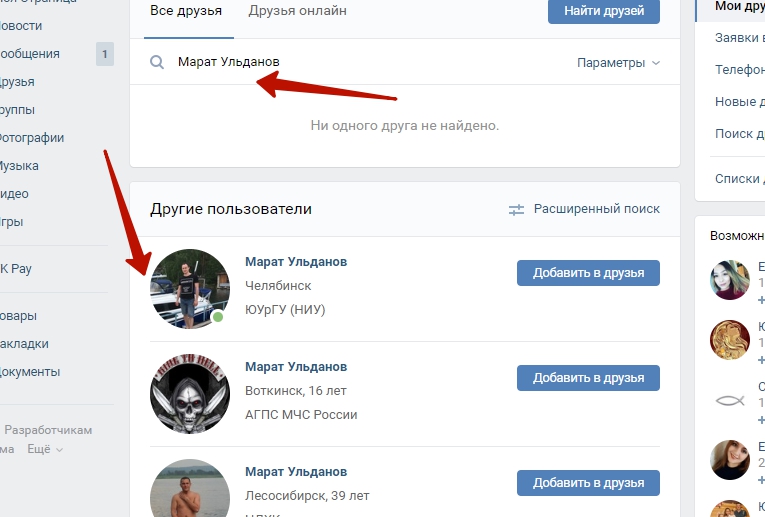 Вам также нужны журналы аудита, которые показывают, где совершаются звонки, и для общих целей учета.
Вам также нужны журналы аудита, которые показывают, где совершаются звонки, и для общих целей учета.
Поддержка вашего бизнеса
Ваш провайдер виртуальной телефонной системы должен предлагать варианты поддержки, включая поддержку по электронной почте, текстовым сообщениям и телефону, чтобы они могли помочь вам при возникновении проблем. Вы будете удивлены, узнав, сколько провайдеров виртуальных телефонных систем не предлагают поддержку клиентов. Некоторые компании даже делают все возможное и предоставляют вам специального менеджера по работе с клиентами, который может помочь вам настроить учетную запись и предоставить передовые методы управления вашей телефонной системой.
Какие основные функции следует ожидать при получении виртуального номера телефона?
Сегодня существует множество услуг виртуальных телефонных номеров. Бесплатные сервисы, такие как Google Voice, и платные опции, такие как OpenPhone, помогают предприятиям получать необходимые телефонные услуги. При поиске виртуальных телефонных услуг убедитесь, что они имеют следующие функции:
При поиске виртуальных телефонных услуг убедитесь, что они имеют следующие функции:
Поддержка IVR и отдельных добавочных номеров
В зависимости от размера вашего бизнеса вам, вероятно, понадобится автосекретарь для маршрутизации вызовов. Хотя вы можете указать несколько телефонных номеров на своем веб-сайте, автосекретарь может сделать вашу жизнь проще. Таким образом, вы можете поделиться одним основным номером телефона, по которому можно связаться с любым сотрудником в вашей организации.
Ваши сотрудники смогут иметь свои собственные служебные номера телефонов, к которым можно получить доступ через добавочный номер.
Текстовые сообщения (SMS и MMS)
Многие предприятия используют SMS в качестве канала связи с клиентами. Хотя он не заменил электронную почту и телефонные звонки в качестве основного канала поддержки, стоит отметить небольшое увеличение поддержки по SMS с каждым годом. С виртуальным номером телефона вы можете отправлять текстовые сообщения своим клиентам и клиентам, чтобы поддержать их, когда им это нужно.
Хотя он не заменил электронную почту и телефонные звонки в качестве основного канала поддержки, стоит отметить небольшое увеличение поддержки по SMS с каждым годом. С виртуальным номером телефона вы можете отправлять текстовые сообщения своим клиентам и клиентам, чтобы поддержать их, когда им это нужно.
Обмен текстовыми сообщениями также можно использовать внутри компании, если вашим сотрудникам необходимо общаться.
Голосовая почта на текст
У многих людей нет времени проверять свою голосовую почту. С помощью виртуальных телефонных услуг вы можете автоматически расшифровывать голосовые сообщения и отправлять их вам в текстовом виде, по электронной почте или через Slack.
Индивидуальные и общие рабочие номера телефонов
Как упоминалось ранее, общие телефонные номера отлично подходят для групп поддержки клиентов. Вы также можете использовать общие номера телефонов, если сотрудник недоступен и кто-то другой должен ответить от его имени.
Каждому сотруднику также потребуется индивидуальный рабочий номер. С помощью виртуальной телефонной системы вы можете сделать определенные номера частными или общими в зависимости от варианта использования.
С помощью виртуальной телефонной системы вы можете сделать определенные номера частными или общими в зависимости от варианта использования.
Запись звонков
Запись звонков — полезная функция, поскольку некоторые звонки необходимо записывать. С виртуальным номером телефона вы можете записывать звонки клиентов, звонки по продажам и многое другое одним щелчком мыши. Некоторые телефонные системы даже позволяют автоматически записывать все звонки. К преимуществам записи звонков относятся:
- Обучение торговых представителей или агентов службы поддержки клиентов
- Запись звонков клиентов для улучшения ваших продуктов, приложений или услуг
- Ведение записей встреч с клиентами для предоставления обновлений и решения любых проблем в случае недопонимания
Запись звонков важна для общее состояние вашего бизнеса, потому что вы можете использовать записи, чтобы узнать, что работает, а что можно улучшить. Убедитесь, что вы законно записываете телефонные звонки!
iOS, Android и веб-приложения
Виртуальные телефонные номера могут работать на мобильных устройствах, веб-браузерах и быть установлены на вашем компьютере. Для мобильных пользователей приложения для iOS и Android намного проще в использовании, чем мобильные браузеры, поэтому убедитесь, что в вашем виртуальном телефоне есть приложения для iOS и Android. Для ваших пользователей на настольных компьютерах и компьютерах приложение на основе браузера удовлетворит их потребности.
Для мобильных пользователей приложения для iOS и Android намного проще в использовании, чем мобильные браузеры, поэтому убедитесь, что в вашем виртуальном телефоне есть приложения для iOS и Android. Для ваших пользователей на настольных компьютерах и компьютерах приложение на основе браузера удовлетворит их потребности.
OpenPhone имеет все эти функции и многое другое.
OpenPhone: служба виртуального телефона для современного бизнеса
Тысячи компаний полагаются на виртуальную телефонную службу OpenPhone. С OpenPhone вы можете совершать неограниченное количество звонков по всему миру, чтобы помочь своим клиентам, членам команды и клиентам. OpenPhone доступен на вашем мобильном телефоне (приложения для iOS и Android) и на вашем компьютере (веб-приложения и настольные приложения).
OpenPhone имеет множество необходимых функций для телефонных систем для предприятий, включая:
- Местные и бесплатные номера
- Перенос номеров
- Пользовательские приветствия (для голосовой почты и меню телефона)
- Автоматическая запись звонков
- Переадресация звонков
- Работает в США и других странах
- Кристально чистое качество звука
- Можно установить часы работы
- Несколько телефонных номеров привязаны к одной учетной записи Откройте телефон сегодня.

Виртуальный номер телефона Часто задаваемые вопросы
Как мне получить бесплатный виртуальный номер телефона для моего бизнеса?
Предприятиям нравится использовать Google Voice в качестве бесплатного виртуального телефонного сервиса, но у него есть ограничения. Некоторые из ограничений включают нулевую поддержку клиентов, отсутствие бесплатных номеров, недоступность в Канаде и невозможность установить часы работы. Google Voice предназначен больше для личного использования.
Существуют альтернативы Google Voice, которые предоставляют вам все необходимые функции.Могу ли я перенести свой существующий номер телефона?
Да! Большинство поставщиков услуг виртуальной телефонной связи позволяют вам перенести существующий номер.
На каких устройствах я могу использовать виртуальный номер телефона?
Виртуальные телефонные номера работают с мобильными устройствами, такими как планшеты и смартфоны, а также с ноутбуками и настольными компьютерами.
 Пока у вас есть подключение к Интернету, вы сможете использовать виртуальный номер телефона.
Пока у вас есть подключение к Интернету, вы сможете использовать виртуальный номер телефона. Могу ли я хранить свои деловые контакты отдельно от личных?
Да, но это зависит от используемой вами службы виртуального телефона. Например, OpenPhone позволяет вам создать адресную книгу ваших деловых контактов, чтобы все было аккуратно организовано.
Могу ли я получить номер телефона в США из-за границы?
Да. Множество сервисов предлагает виртуальные телефонные номера США, которые вы можете получить онлайн. Вы можете получить местные телефонные номера для любого города и штата в США в дополнение к вашему существующему личному номеру. Он работает через мобильное приложение на вашем мобильном телефоне и/или компьютере. Вы сможете использовать интернет-соединение для звонков и текстовых сообщений.







 Это делается непосредственно в настройках смартфона.
Это делается непосредственно в настройках смартфона.


 Находим запись, подлежащую удалению, и открываем подробные сведения тапом по имени собеседника. Касаемся «Править» вверху экрана справа.
Находим запись, подлежащую удалению, и открываем подробные сведения тапом по имени собеседника. Касаемся «Править» вверху экрана справа.


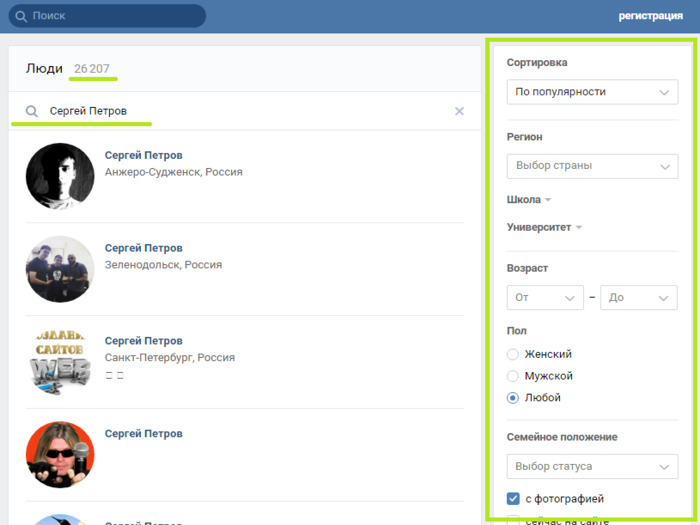
 Пока у вас есть подключение к Интернету, вы сможете использовать виртуальный номер телефона.
Пока у вас есть подключение к Интернету, вы сможете использовать виртуальный номер телефона. 